Roku는 Roku, Inc.라는 미국 회사에서 제조한 하드웨어 디지털 미디어 플레이어 브랜드입니다. 그들은 Netflix, Hulu, Disney+ 등과 같은 온라인 서비스에서 스트리밍 미디어 콘텐츠에 대한 액세스를 제공합니다. 모든 TV 애플리케이션을 스트리밍할 수 있는 플랫폼입니다. 한 곳. Roku 장치에서 Hulu에 로그인할 수 있지만 Hulu에서 로그인이 유효하지 않다고 말하는 이유와 해결 방법에 대해 알아보겠습니다. 이 문서는 여러 장치에서 Hulu에 로그인하는 방법과 Roku TV에서 Hulu 계정에 액세스하는 방법을 이해하는 데 도움이 됩니다.
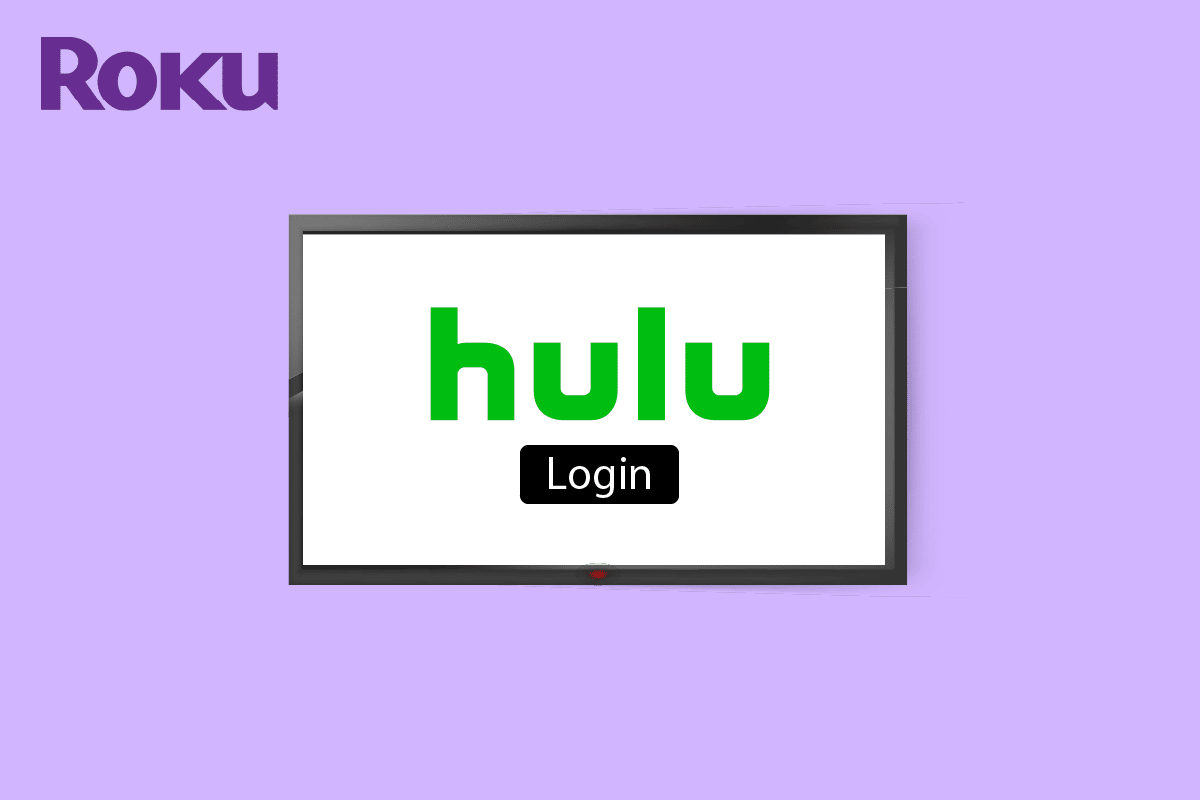
목차
Roku에서 Hulu에 로그인하는 방법
이 기사에서 더 나아가 Roku에서 Hulu에 로그인하는 방법을 알게 될 것입니다. 자세히 알아보려면 계속 읽으십시오.
Hulu 계정에 로그인하는 방법은 무엇입니까?
1. 방문 훌루 웹사이트 웹 브라우저에서.
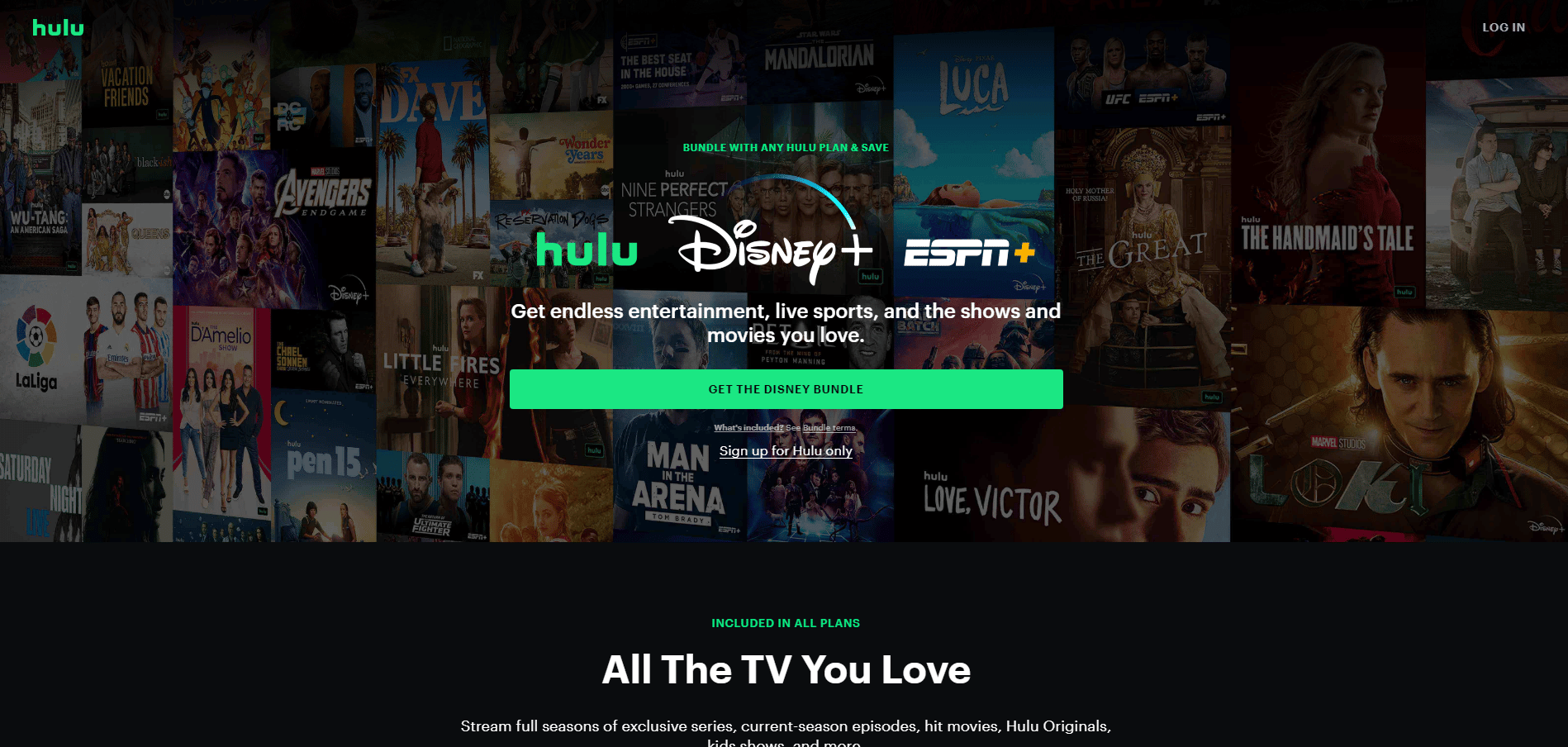
2. 오른쪽 상단에서 로그인 옵션을 클릭합니다.
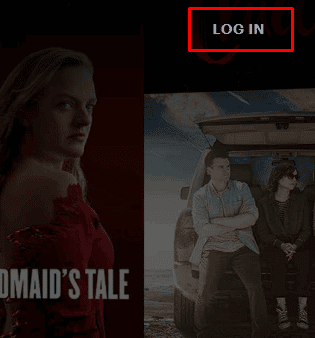
3. Hulu 계정 이메일과 비밀번호를 입력하세요.

4. 그런 다음 로그인을 클릭합니다.
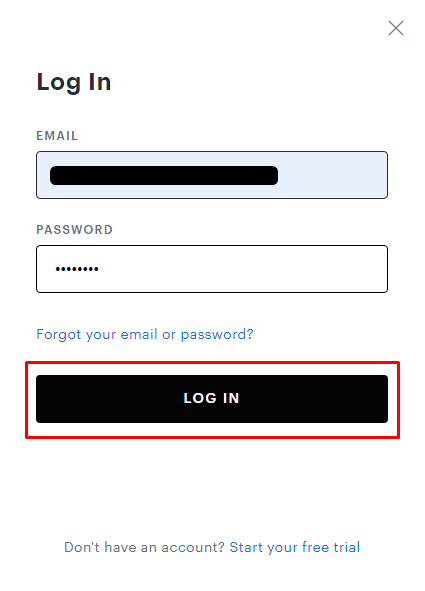
Roku에서 Hulu에 어떻게 로그인합니까?
다음 단계를 통해 Roku에서 Hulu에 로그인할 수 있습니다.
1. Roku TV의 홈 화면에서 스트리밍 채널을 선택합니다.
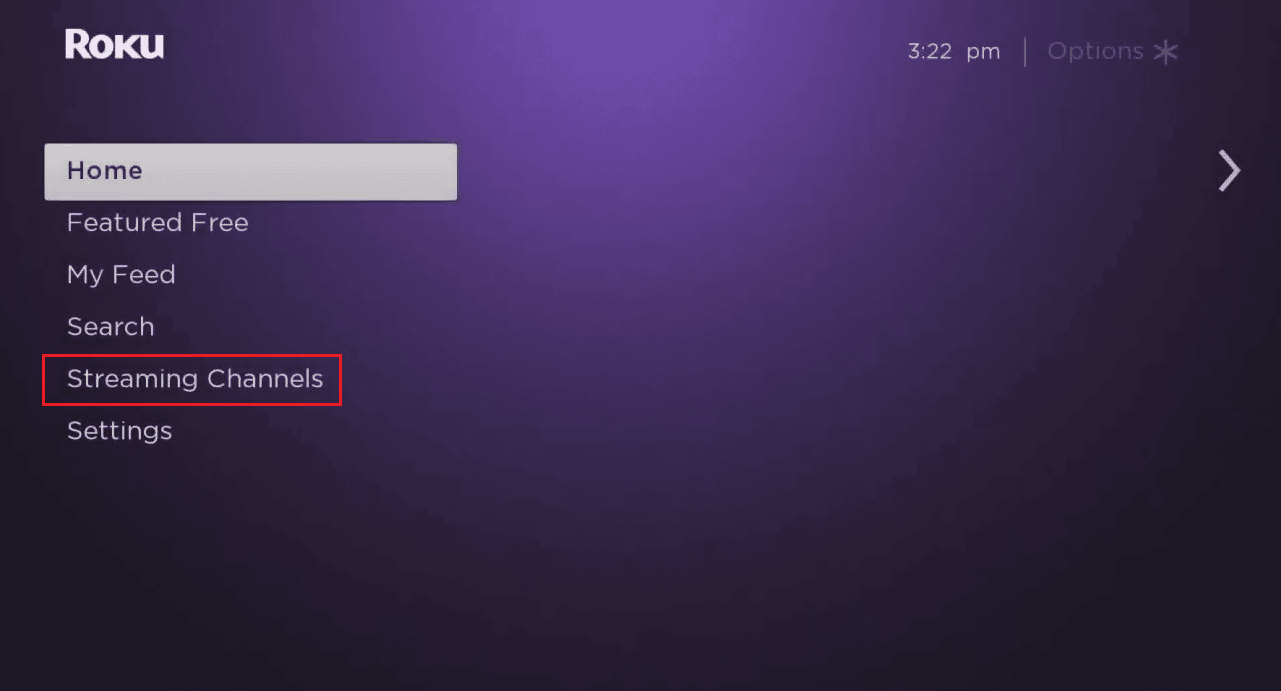
2. 그런 다음 채널 검색을 선택합니다.
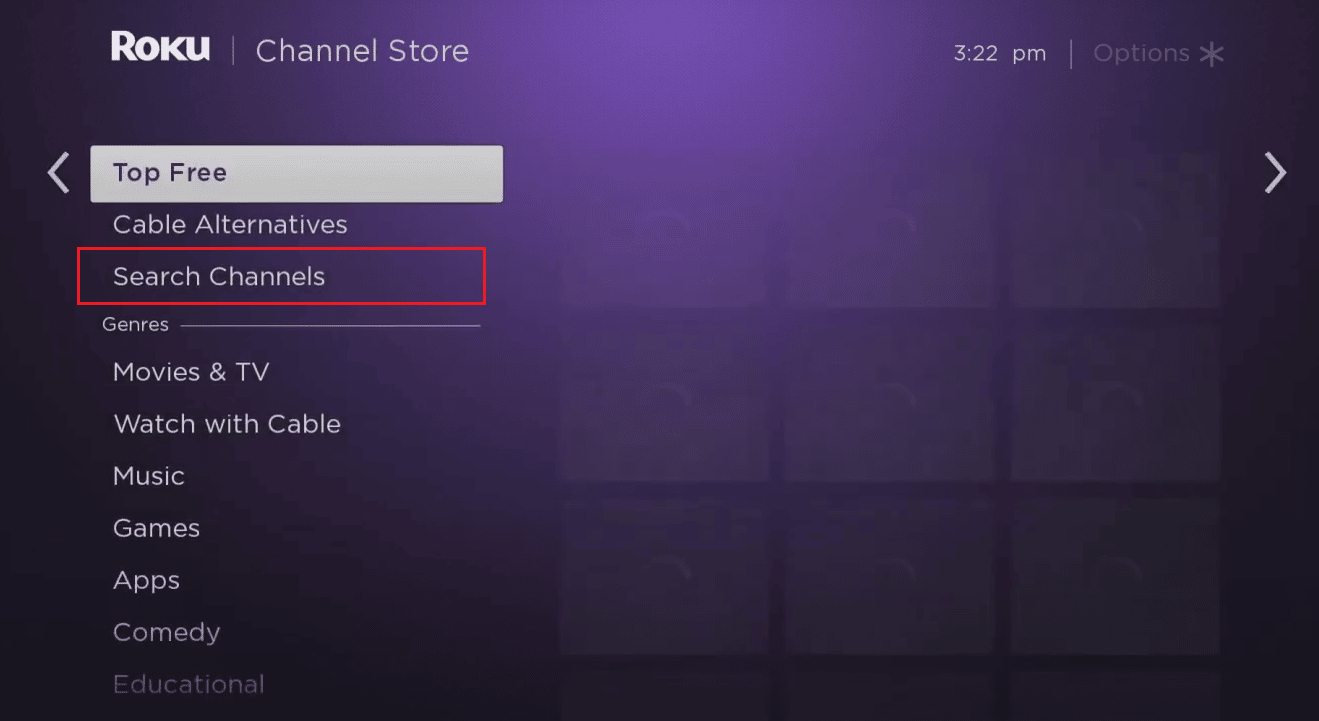
3. Hulu를 입력하고 검색 결과에서 Hulu 앱을 선택합니다.
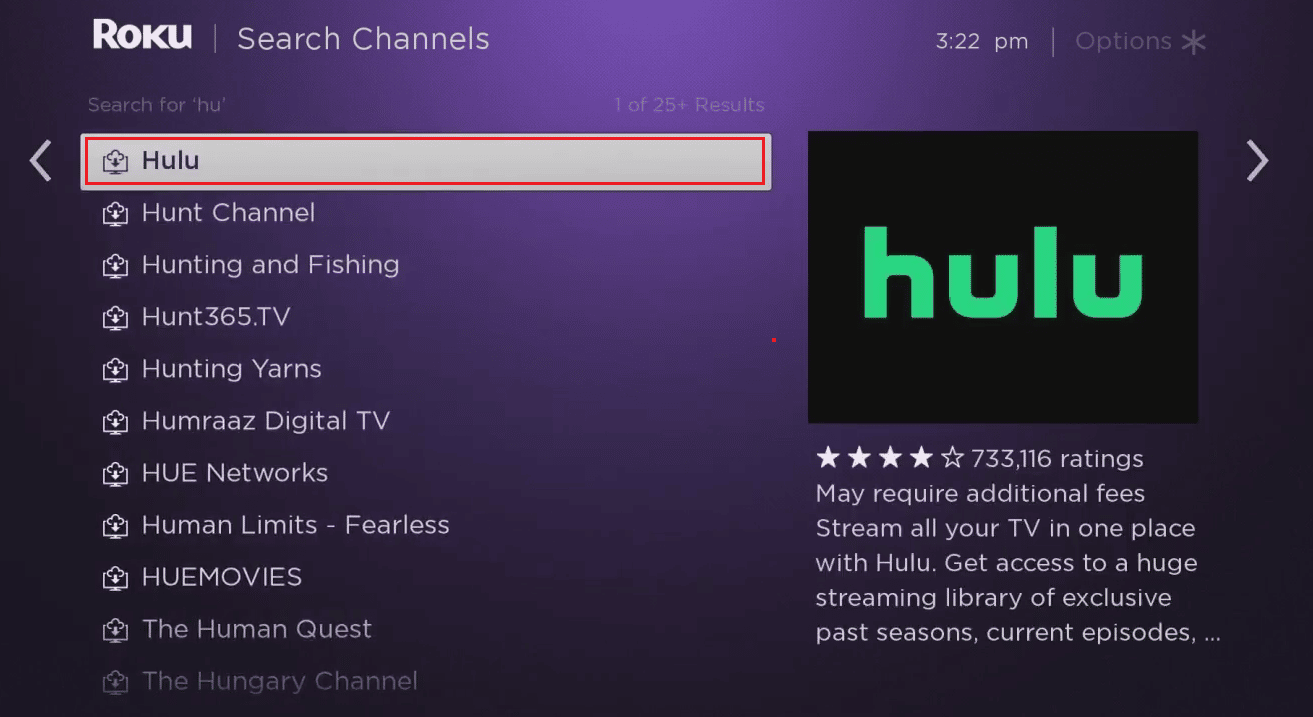
4. 채널 추가 옵션을 선택하여 Roku TV에 채널을 다운로드합니다.
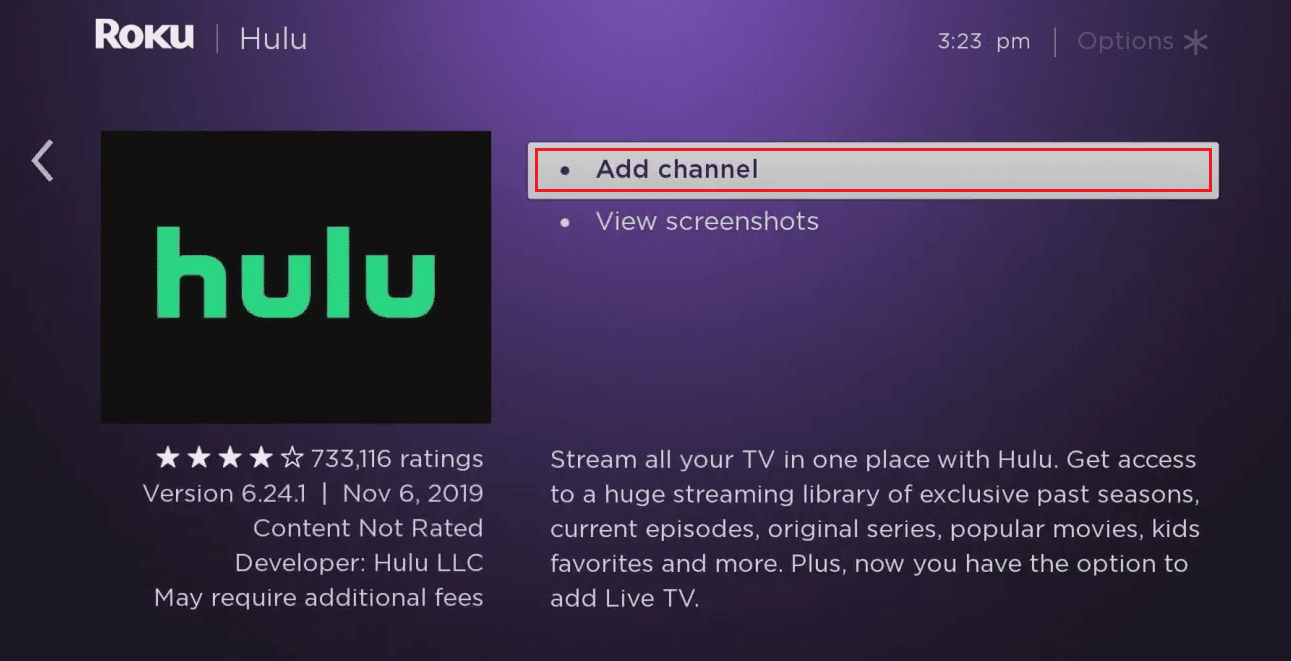
5. 다운로드가 완료되면 채널로 이동을 선택하세요.
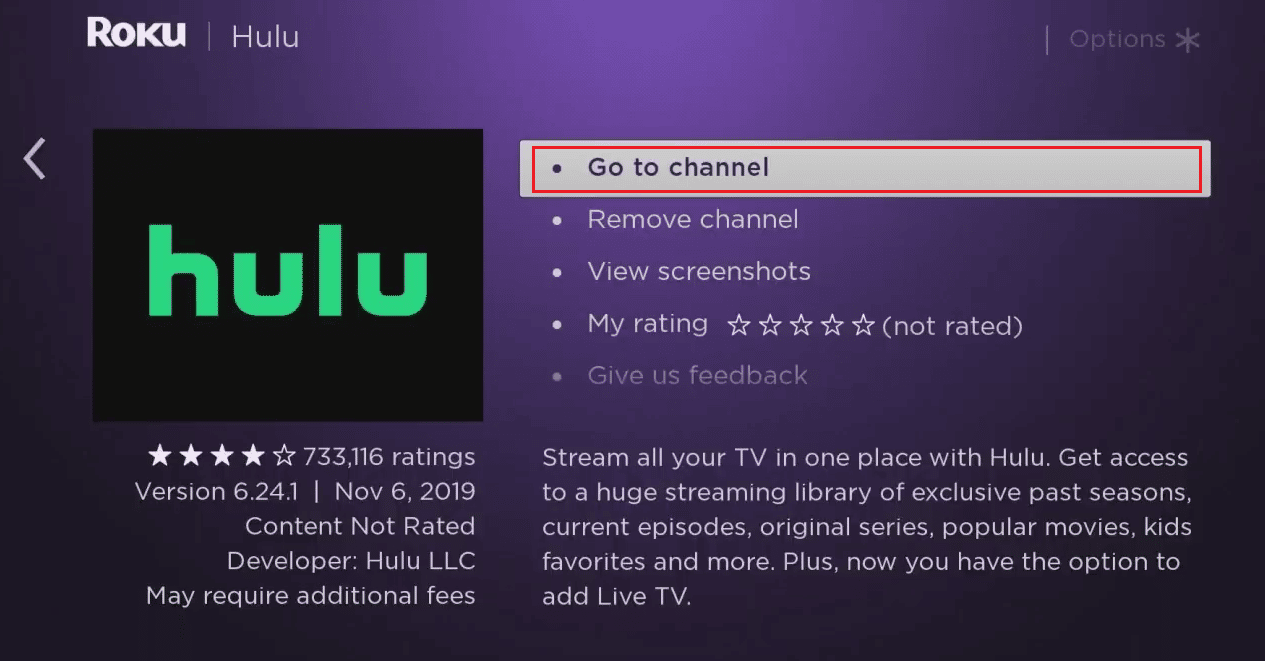
6. 로그인을 선택합니다.
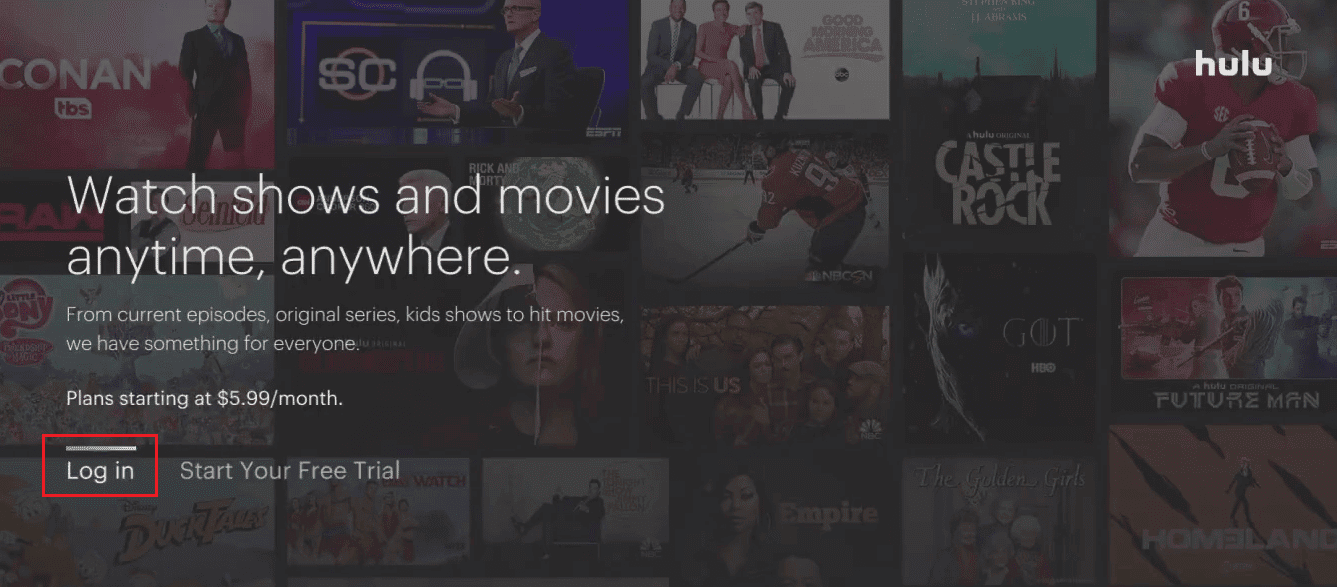
7. 기본 설정에 따라 컴퓨터에서 활성화 또는 이 장치에서 로그인 옵션을 선택하여 로그인합니다.
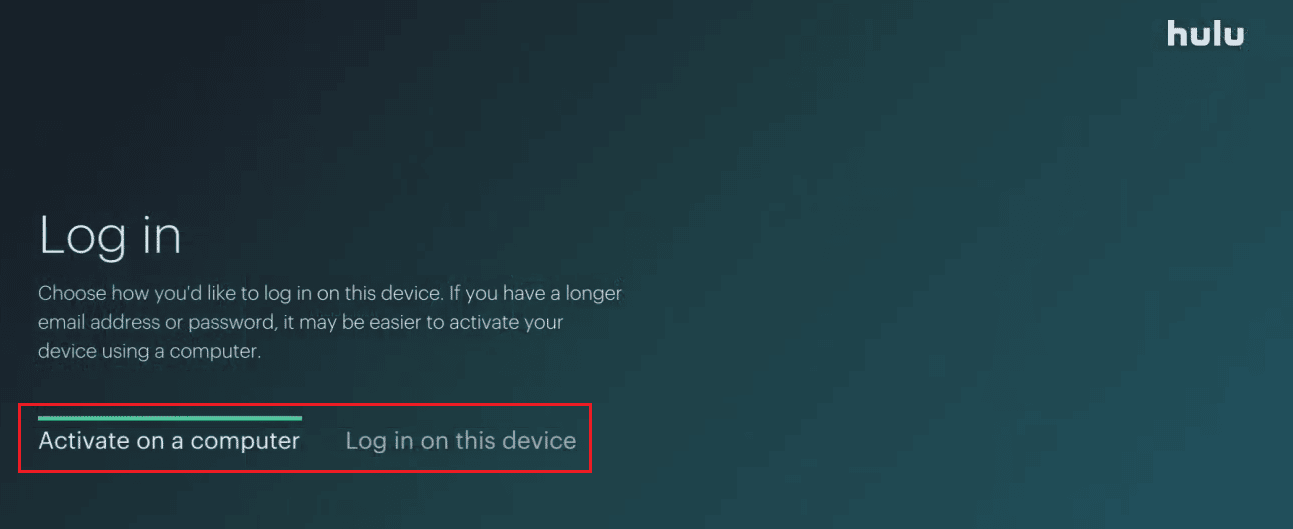
8. 화면의 지시에 따라 Roku에서 Hulu 계정에 성공적으로 로그인합니다.
Hulu에서 로그인이 잘못되었다고 말하는 이유는 무엇입니까?
로그인이 잘못되었다는 Hulu의 오류는 다음과 같은 이유 때문일 수 있습니다.
- 계정에 대해 잘못된 이메일 또는 비밀번호를 입력하고 있습니다.
- 이 오류를 일으키는 청구서 지불 문제가 있습니다.
- Hulu 구독에 대해 타사를 통해 지불하는 경우.
Roku에서 Hulu에 로그인할 수 없는 이유는 무엇입니까?
Hulu 계정에 로그인하기 위해 잘못된 자격 증명을 입력하면 성공적으로 로그인하지 못할 수 있습니다. Roku 장치에서 Hulu 계정에 로그인할 때 올바른 자격 증명을 사용하고 있는지 확인하십시오.
여러 장치에서 Hulu에 로그인할 수 있습니까?
예, 여러 장치에서 Hulu에 로그인할 수 있습니다. 계정은 앱을 지원하는 많은 장치에서 로그인할 수 있습니다.
참고: 해당 계정 중 2개만 기기에서 동시에 스트리밍할 수 있습니다. 계정에서 실행 중인 여러 화면에 대해 오류 메시지가 표시될 수도 있습니다.
Roku TV에서 Hulu 계정에 어떻게 액세스합니까?
Roku TV에서 Hulu 계정에 액세스하는 방법을 설명하는 단계를 살펴보겠습니다.
1. Roku TV를 켭니다.
2. 스트리밍 채널 > 채널 검색을 선택합니다.
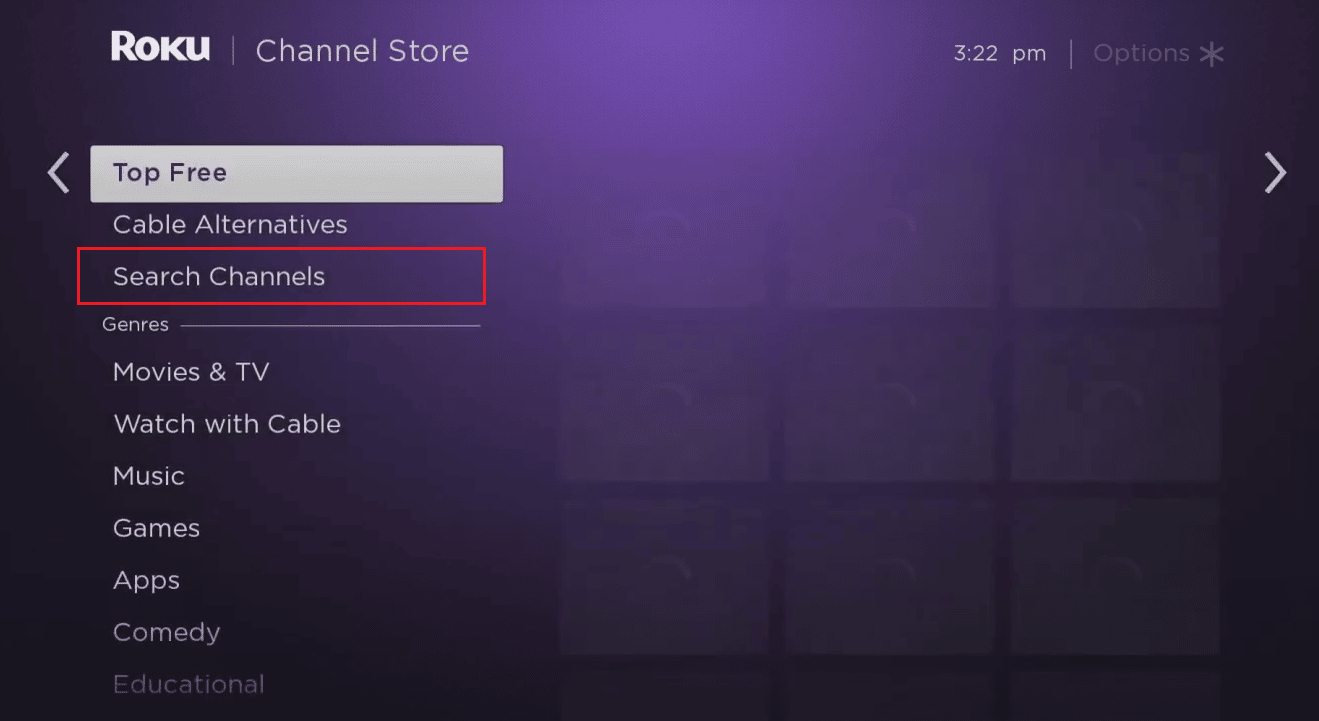
3. Hulu를 입력하고 검색 결과에서 Hulu 앱을 선택합니다.
4. 채널 추가 > 채널로 이동을 선택합니다.
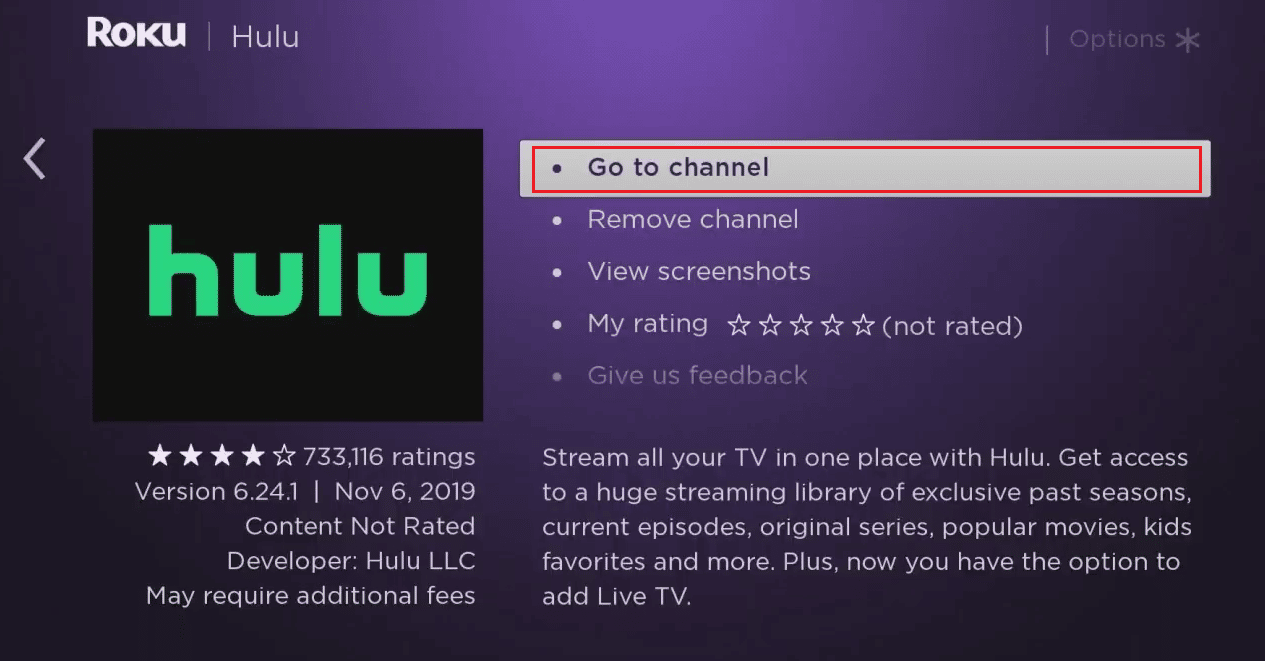
5. 로그인 옵션을 선택합니다.
6. 선택에 따라 컴퓨터에서 활성화 또는 이 장치에서 로그인 옵션을 선택합니다.
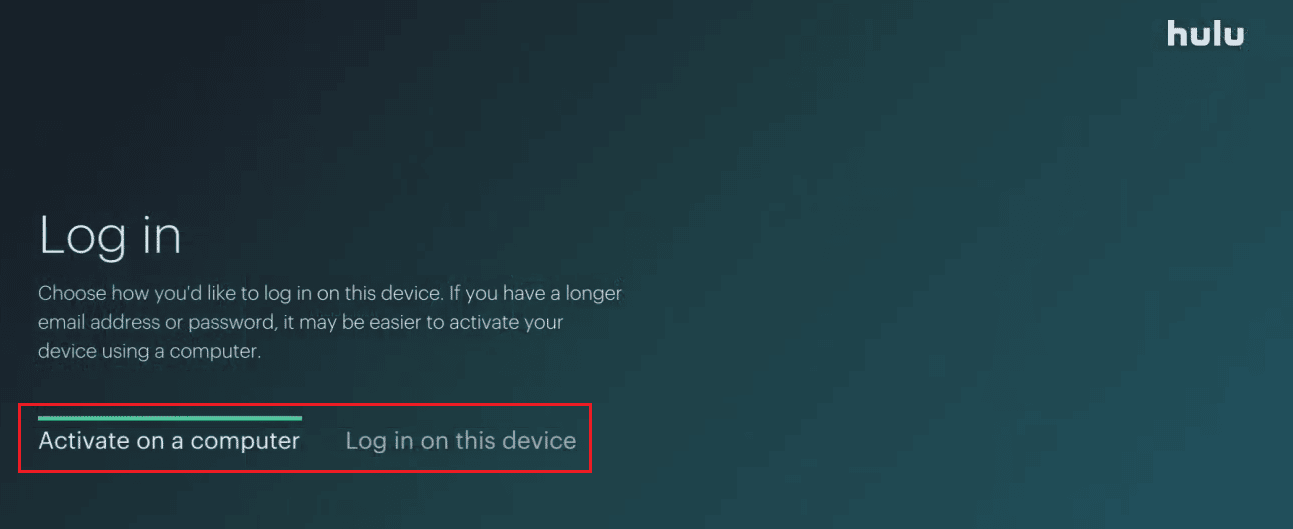
7. 그런 다음 화면의 지시에 따라 Roku TV에서 Hulu 계정에 로그인합니다.
TV에서 Hulu 계정을 어떻게 활성화합니까?
위에서 언급한 단계를 통해 TV에서 Hulu 계정에 로그인하고 활성화할 수 있습니다. Hulu 계정을 성공적으로 활성화하려면 단계를 주의 깊게 따르십시오.
Hulu가 TV에서 작동하지 않는 이유는 무엇입니까?
다음은 Hulu가 TV에서 작동하지 않는 몇 가지 이유입니다.
- 만료된 구독 계획
- 캐시 메모리 문제
- 불안정한 인터넷 연결
- 로그인/로그아웃 문제로 인해 여러 프로필 오류가 발생할 수 있습니다.
- 사용하지 않은 활성 장치
- 다른 장치에서 로그인하면 Hulu 스트리밍 중에 문제가 발생할 수도 있습니다.
Hulu에서 프로필 클릭을 허용하지 않는 이유는 무엇입니까?
Hulu에서 프로필을 클릭할 수 없는 이유를 살펴보겠습니다.
- 캐시 메모리 문제
- 불안정한 인터넷 연결
- Hulu 애플리케이션의 문제
- 로그인/로그아웃 문제로 인해 여러 프로필 오류가 발생할 수 있습니다.
Roku를 통해 Hulu 구독을 어떻게 취소합니까?
Roku를 통해 Hulu 구독을 취소하려면 다음 단계를 따르세요.
1. 방문 Roku 로그인 페이지 데스크톱 브라우저에서.
2. 귀하의 이메일 및 비밀번호 보안 문자를 해결하십시오. 그런 다음 제출 옵션을 클릭하십시오.
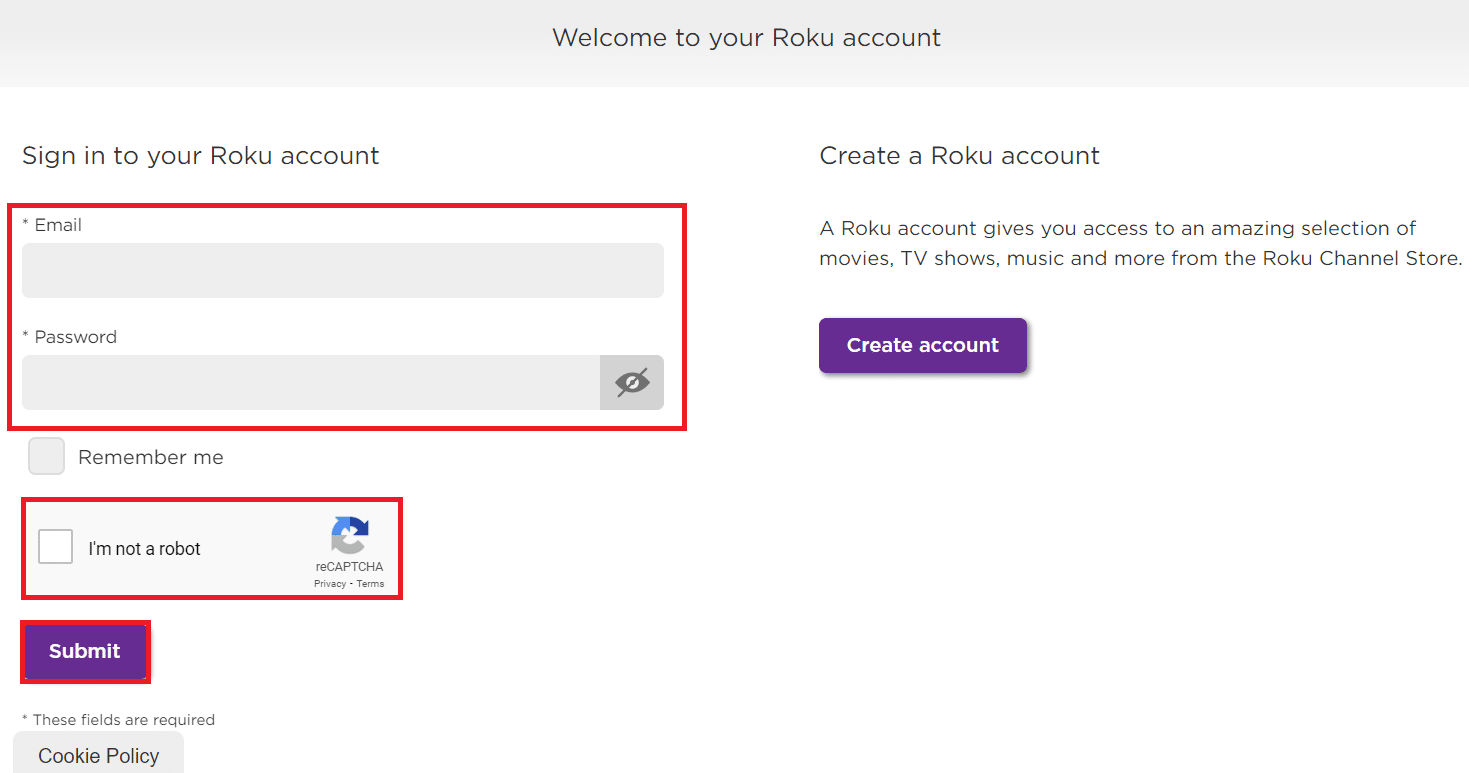
3. 오른쪽 상단에서 프로필 아이콘을 클릭합니다.
4. 그런 다음 내 계정을 클릭합니다.
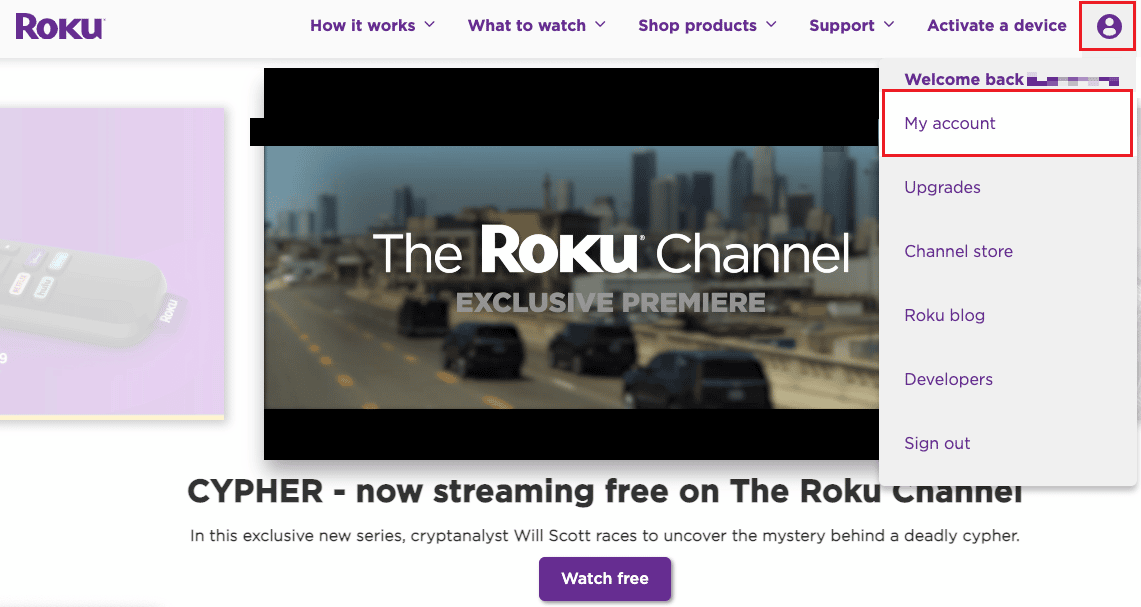
5. 계정 페이지의 계정 관리에서 구독 관리를 선택합니다.
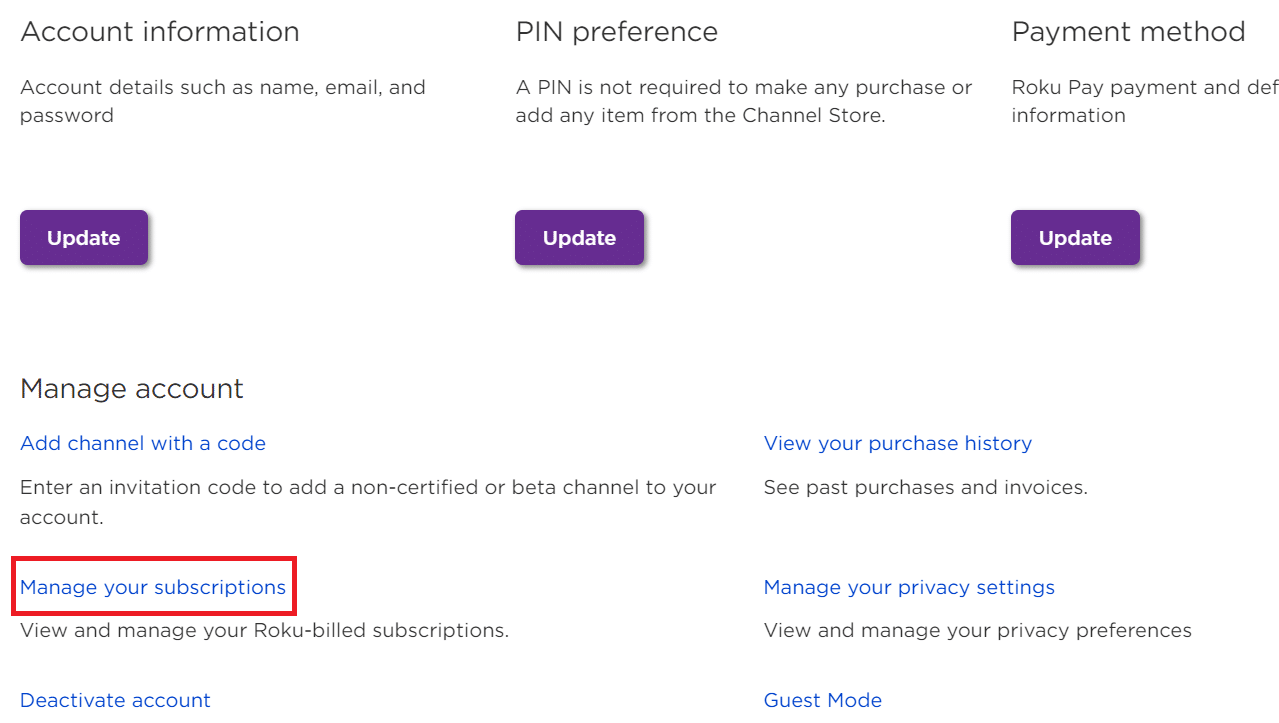
6. 아래 표시된 대로 구독 취소를 클릭하여 원하는 평가판이나 구독을 취소합니다.
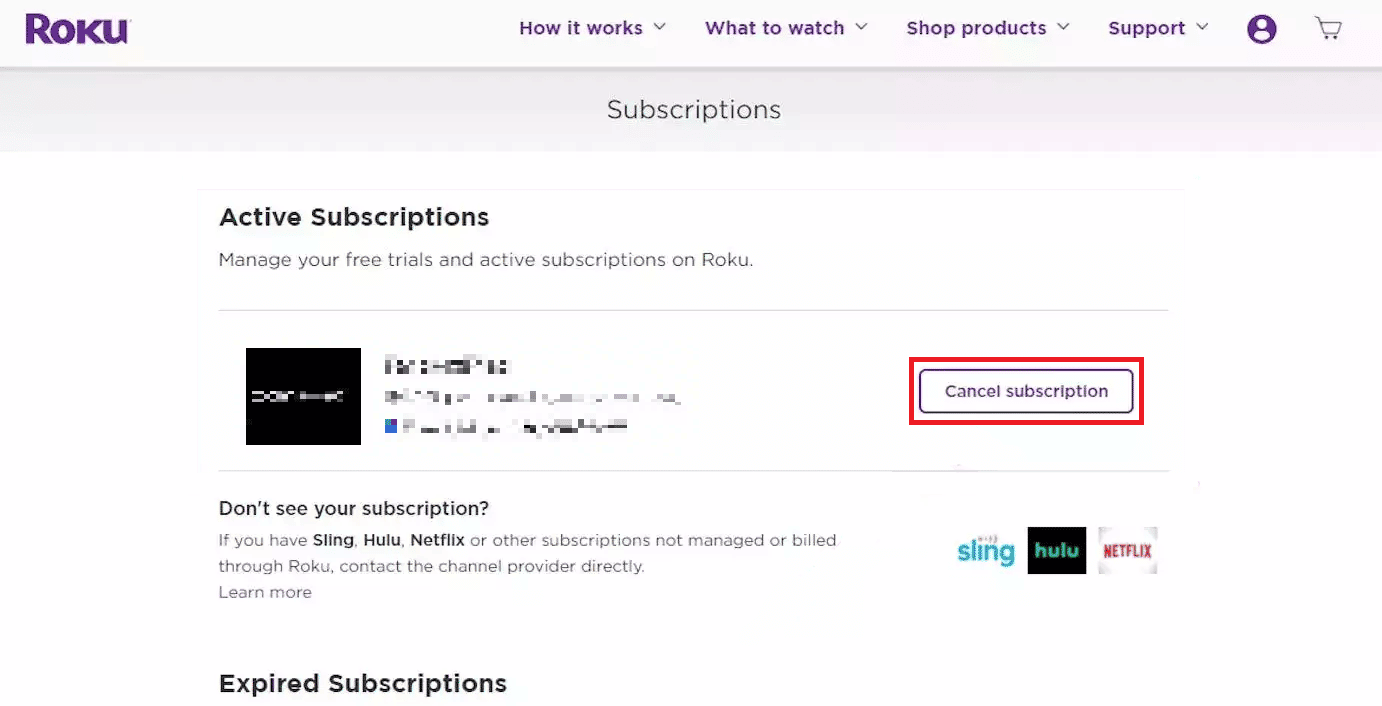
Roku에서 Hulu 구독을 취소하는 방법도 있습니다.
***
Roku에서 Hulu에 로그인하는 방법을 배웠기를 바랍니다. 아래의 댓글 섹션을 통해 문의 사항과 제안 사항이 있으면 언제든지 문의해 주세요. 또한 다음에 배우고 싶은 내용도 알려주세요.

